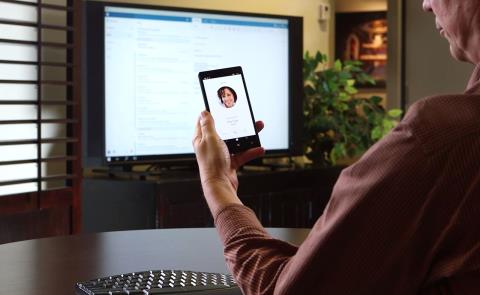„Continuum“ yra viena iš puikių „Microsoft“ integruotų funkcijų „Windows 10 Mobile“. Ši funkcija padeda vartotojams naudotis „Windows 10 Mobile“ telefonu kaip tikru „Windows 10“ kompiuteriu.
Nustatę „Continuum“ funkciją, galite lengvai pasiekti pradžios ekraną ir atidaryti bet kurią universalią „Windows“ programą.
Nors „Continuum“ sistemoje „Windows 10 Mobile“ nėra visiškai tas pats, kas „Continuum“ „Windows 10“ darbalaukio versijoje, vis tiek yra keletas bendrų dalykų.
Visų pirma, „Continuum“ sistemoje „Windows 10 Mobile“ taip pat palaiko sparčiuosius klavišus, pvz., „Windows 10“ versijoje kompiuteriams, kad naudotojų operacijos taptų lengvesnės ir greitesnės.

Čia yra 16 svarbių nuorodų naudojant „Continuum“ funkciją „Windows 10 Mobile“:
„Windows“ klavišas : atidarykite / uždarykite pradžios ekraną.
„Windows + A“ : atidarykite veiksmų centrą.
„Windows + C“ : suaktyvinkite virtualųjį asistentą „Cortana“ klausymosi režimu.
„Windows + E“ : atidarykite „File Explorer“.
„Windows + I“ : atidarykite „Nustatymai“.
Windows + K : suaktyvinkite ryšio funkciją.
Windows + L : greitai užrakinkite įrenginį.
„Windows + O“ : užrakinkite navigacijos įrenginį.
Windows + P : atidarykite nustatymų ekraną.
„Windows + S“ : suaktyvinkite virtualųjį asistentą paieškos režimu („Cortana“ paieškos režimu).
„Windows + U“: atidarykite lengvos prieigos centrą.
„Windows + Tab“ : atidarykite užduočių rodinį.
Windows + Backspace : Grįžkite atgal.
„Windows“ + tarpo klavišas : perjunkite įvesties kalbą ir klaviatūros išdėstymą.
Windows + Print Screen : padarykite ekrano kopiją. Tačiau naudodami tik mygtuką Print Screen galite padaryti ekrano kopiją.
Alt + Tab : perjunkite atidarytas programas.
Galite kreiptis į:
Linkiu jums laimingos naujos dienos!